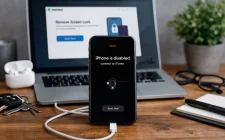Kako čišćenjem web pretraživača i keš memorije, tako i deinstaliranjem nepotrebnih aplikacija možete ubrzati svoj usporen Android telefon a ujedno i da poboljšate njegovu funkcionalnost
Vjerovatno se često zapitate zašto je vaš Android pametni telefon vremenom usporio i samim tim želite ga ubrzati.
Zašto vaš pametni telefon ponaša čudno i lijeno? Vaše aplikacije se ne pojavljuju na ekranu tako brzo kao nekada, a učitavanje animacija na ekranu traje vječnost. Najčešći razlog je loše rukovanje.
Ti simptomi lijenosti su slični onima koje često viđamo na desktop i laptop računarima. A zajednički uzrok nije starenje elektronskih dijelova. Umjesto toga, korisnik je kriv što nije pratio odgovarajuće čišćenje telefona.
Najlakši način da riješite problem tako što ćete kupiti novi telefon. Međutim, kao i vaš trenutni telefon, čak i novi vrhunski model će na kraju upasti u iste probleme.
Razumijevanje uzroka nakupljanja digitalnog otpada je od vitalnog značaja za revitalizaciju Android pametnog telefona, a vraćanje njegovih optimalnih performansi je lakše nego što mislite.
Slijedite praktične savjete “kako efikasno ubrzati svoj spori Android telefon” koje ćemo vam predočiti u nastavku teksta.
Čišćenje web pretraživača
Optimizacija web pretraživača je efikasna kako za telefone tako i za Android tablete.
Mnogi korisnici Androida odlučuju se za Google Chrome pretraživač, dok bi oni sa Samsung telefonima možda radije preferirali podrazumijevani Samsung web pretraživač.
Bez obzira na koji ćete pretraživač da izaberete na uređaju, proces brisanja keša je sličan:
- Otvorite web pretraživač i dodirnite tri vertikalne tačke u gornjem desnom uglu.
- Pomaknite se prema dolje po listi opcija i dodirnite Postavke (Settings).
- Dodirnite Privatnost i bezbjednost (Privacy and Security).
- Zatim dodirnite Obriši podatke pretraživanja (Clear browsing data).
- Odaberite vremenski raspon za uskladištene podatke dodirivanjem simbola dole (down).
- Čekirajte istoriju pregledavanja, kolačiće i podatke o stranicama, te keširane slike i datoteke.
- Dodirnite dugme Obriši podatke (Clear data) u donjem desnom uglu ekrana.
Čišćenje keš memorije kod aplikacija
Kao što keš memorija web pretraživača usporava vaš telefon, tako i suvišna keš memorija i privremene datoteke u Android aplikacijama smanjuju performanse telefona.
Evo šta bi trebalo da to riješite:
- Vratite se na meni postavki Android telefona (ne postavke pretraživača). Dodirnite Skladište aplikacija (Apps storage).
- Dodirnite naziv svake instalirane aplikacije. Ovisno o vrsti aplikacije, vidjećete izbore kao što su Obriši pohranu (Clear storage) i Obriši predmemoriju (Clear cache).
- Dodirnite jednu ili oboje za temeljnije čišćenje. Ovo neće obrisati aplikacije, već samo njihov digitalni nered.
Savjet: Redovno obavljajte obje funkcije čišćenja keša kako biste smanjili nakupljanje privremenih datoteka i keša, sprečavajući postepeno usporavanje performansi.
Deinstalirajte ili isključite nepotrebne ili nekorišćene aplikacije i igre
Kada deinstalirate aplikaciju, ona se u potpunosti briše sa vašeg telefona. Onemogućavanje aplikacije uklanja je sa liste aktivnih aplikacija i zaustavlja njeno pokretanje u pozadini.
Onemogućene aplikacije više neće primati ažuriranja niti će se pokretati u pozadini ako ih ne koristite, za razliku od drugih instaliranih aplikacija.
Evo kako da deinstalirate ili isključite određene aplikacije:
- Idite na Postavke (Settings) telefona
- Dodirnite opciju Aplikacije (Apps).
- Potražite instaliranu aplikaciju koju želite da onemogućite i dodirnite je.
- Dodirnite opciju Onemogući (Disable) na dnu ekrana telefona.
Savjet: Izbjegavajte instaliranje Android aplikacija koje tvrde da čiste vašu RAM memoriju i skladištenje podataka. Često troše više resursa vašeg telefona nego što ih spasavaju.
Onemogućite ili promijenite postavke animacije
Promjena nekoliko postavki animacije može značajno poboljšati performanse Android telefona. Smanjenje upotrebe efekata ekrana poput zumiranja, okretanja i blijeđenja takođe može da poboljša vijek trajanja baterije.
Na sporijim uređajima, zadate animacije mogu uzrokovati zaostajanje u odzivu. Podešavanjem možete učiniti da se i spori i brzi uređaji osjećaju neposrednije.
- Korak 1: Idite na Postavke (Settings) > Sistem (System) i dodirnite Opcije za programere (Developer options) u meniju Sistem. Ako ne vidite opcije za programere (Developer options) idite na korak 2. da omogućite ovu funkciju. U suprotnom, pređite na korak 3.
- Korak 2: Vratite se na glavnu stranicu postavki i nastavite sa sljedećim radnjama: A, B, C i D.
A) Pomaknite se prema dole i odaberite O telefonu (About phone).
B) Pomaknite se do dna ovog ekrana i dodirnite sedam puta Build number (Broj podverzije).
C) Potvrdite Pin kod za zaključani ekran vašeg telefona ako se to zatraži.
D) Vratite se na Postavke (Settings) > Sistem (System) i dodirnite Opcije programera (Developer options) u meniju Sistem (System).
- Korak 3: Uvjerite se da je prekidač u položaju uključeno (desna strana utora za prebacivanje).
- Korak 4: Idite na Crtanje (Drawing) u meniju Programer (Developer).
- Korak 5: Pronađite ove tri opcije na listi — skala animacije prozora (Window animation scale), skala animacije prelaza (Transition animation scale) i skala trajanja animatora (Animator duration scale).
- Korak 6: Dodirnite liniju razmjera (scale line) ispod svake od ove tri postavke i odaberite opcije brzine (speed option).
Imajte na umu da opcije idu odozgo prema dole od isključenog do najbržeg. Vaš telefon je vjerovatno u postavci isključeno ili .5x brzina. Da biste ubrzali performanse, odaberite željenu skalu.
- Korak 7: Eksperimentisajte kako biste odabrali idealno okruženje za vaše potrebe. Ovisno o vrsti igara koje igrate ili aplikacijama koje koristite, dobićete različite reakcije pokreta dok isprobavate različite opcije skaliranja.
Više brzih popravki za primjetno spore performanse telefona
Gore navedeni koraci rješavaju suštinski težak zadatak kako biste oslobodili vaš Android telefon njegove sporosti. Evo liste brzih i lakih podešavanja i savjeta kako biste dodali još više brzine obnovljenim performansama.
Redovno provjeravajte ažuriranja Android aplikacija. Mnogi od njih se ažuriraju vrlo često. Starije verzije aplikacija ne samo da doprinose sporim performansama, već i olakšavaju malveru i hakerskim napadima da se ušunjaju u operativni sistem Android.
Ponovo pokrenite telefon svakih nekoliko dana. Ova praksa oslobađa internu pohranu i memoriju brisanjem nakupljenog digitalnog nereda. To je uvijek dobar prvi korak kada vaš telefon ne radi kako treba.
Uklonite višak vidžeta (widget-a). Suočimo se s tim: vidžeti su divan način za brzo pokretanje posebnih funkcija u aplikaciji bez učitavanja i navigacije kroz cijelu aplikaciju. Ali dodavanje previše vidžeta – od kojih neki zauzimaju mnogo prostora na ekranu – može povećati broj početnih ekrana.
Vidžeti troše sistemske resurse, što dodatno smanjuje trajanje RAM-a i baterije. Zato deinstalirajte sve vidžete osim najboljih prečica do najvažnijih funkcija aplikacije.
Podesite brzinu osvježavanja. Brzina osvježavanja vašeg Android ekrana kontroliše koliko brzo ekran reagira na ažurirane slike. Što je veća brzina, brže ili tečnije se dešava osvježavanje ekrana. Što je veći herc ili brzina osvježavanja (npr. 120 Hz), ekran brže reaguje i osvježava se.
Otvorite Postavke i dodirnite Prikaz. Većina Android telefona nudi opcije za osvježavanje kao što su:
- Auto — koji uključuje pametnu optimizaciju do 120Hz,
- 60Hz — što omogućava glatko osvježavanje i manju potrošnju baterije,
- 120Hz — za lakše osvježavanje i veću potrošnju baterije.
Nadamo se da će ove mjere efikasno da “podmlade” vaš Android elefon, vraćajući ga u stanje odziva i efikasnosti koje podsjeća na njegovu prvu upotrebu. Primjenom ovih savjeta trebali biste primijetiti značajno poboljšanje u brzini i ukupnim performansama vašeg uređaja, poboljšavajući vaše svakodnevno digitalno iskustvo.
(IT mixer)